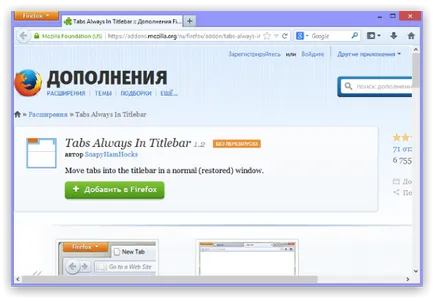Hogyan lehet eltávolítani, mozgás, vagy hogy egy kisebb narancssárga gomb firefox

Munka több mint egy éve a Firefox tettem magamnak a váratlan megfigyelés, hogy a központi eleme a felület - a főmenü «Firefox» aláírja nekem szinte nem használt.
Csak néha én ott valamit változtatni a beállításokat, vagy nézd kiegészítőket vezetője. A többi menü gyakorlatilag használhatatlan számomra.
Szintén kulcsfontosságú elég nagy, értékes helyet a lap bár, és a narancssárga szín, és egy kicsit zavaró a figyelmet.
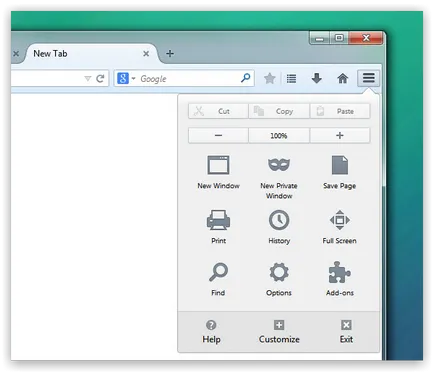
Addig azonban, amíg ez megtörténik, és Australis nem látta még a horizonton: Aurora még mindig nem kaptam az új felületet. Szerencsére, akkor most könnyen változtatni a fő Firefox menü. Mi tovább ismertetik háromféleképpen ismert számunkra.
Hogyan lehet eltávolítani a gomb «Firefox»
Ahhoz, hogy egyszerűen távolítsa el a gombot, mindenekelőtt kell bővíteni elegáns. amely, mint minden más modul, akkor mindig letölthető a Firefox kiterjesztések galériában. Légy résen, néha újra kell indítani a böngészőt telepítése után a kiegészítőket.
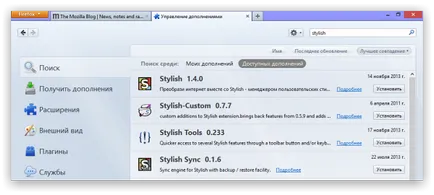
A telepítés után a Stílusos Firefox bővítménykezelőben egy új lapon jelenik oldalon „stílus”. Kattintson az „Új stílus létrehozásához.” A megjelenő ablakban írja be a következő sorokat:
# Appmenu gomb display: none fontos ;!
>
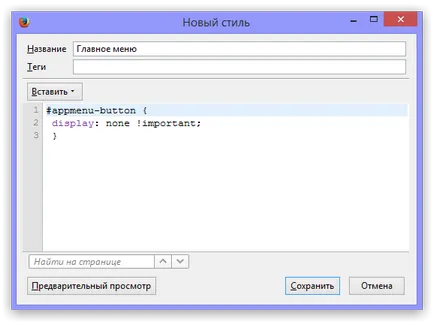
Stílus neve adhat egy teljesen önkényes, például a „Főmenü”. Most már csak azt kell menteni az eredményt, és indítsa újra a böngészőt. Ennek eredményeként, a gomb eltűnt, hogy helyet adjon még két vagy három lapra.
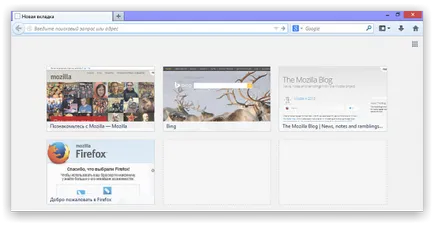
Annak érdekében, hogy vissza az eredeti helyére kell csak eltávolítani / letiltása az újonnan létrehozott stílust.
Ha valami a főmenüből, akkor is időről-időre van szüksége, ne felejtsük el, hogy az érintőképernyő «Alt» a billentyűzeten a Firefox, mint korábban, megjeleníti a klasszikus menüt.
Hogyan mozog a gomb «Firefox» máshol
Nem akarjuk, hogy teljesen feladja a kulcsokat, de szeretné, hogy nem foglalják a helyet a lap bár? Ebben az esetben segíthet a bővítés mozgatható Firefox Button. Telepítése után azonnal felül fogja tenni a gomb sokkal kompaktabb méretben.
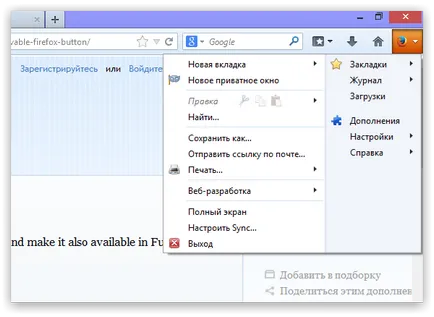
Ehhez egyszerűen válassza ki ugyanazt a „Beállítások” főmenü -> „eszköztár”, majd a gombot akkor lehet felvenni, és mozgatni a kurzort a kívánt helyre.
Hogyan készítsünk Firefox gombra kevesebb
Hogy tetszik ez a gomb:
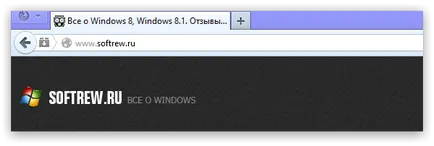
Ez majdnem a fele, átlátszó és nem vonja el a figyelmet a narancssárga. Add, hogy a böngésző bővítmény, rétegelt. Miután telepítette ezt a tételt az azonos név jelenik meg közvetlenül a főmenüből (az elem lehet távolítani, ha szükséges).
Kinyitotta, majd a „Beállítások”, majd a „Firefox” gombot. Válassza a „Csökkentés, amikor a” -> „Mindig”, a menü gombot azonnal lesz kisebb (a lap azonban kezd eltávolodni közel hozzá csak újraindítás után a böngésző).
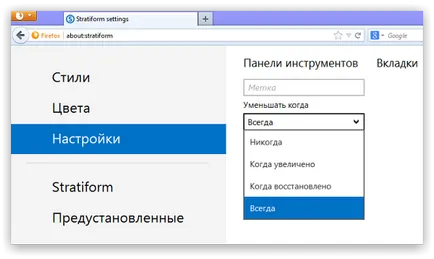
Ezután nyissa oldalán a „stílus” részben, gördítsen egészen az oldalt, és a következő részben „Firefox” gomb kiválasztásához Soft7 stílusban.
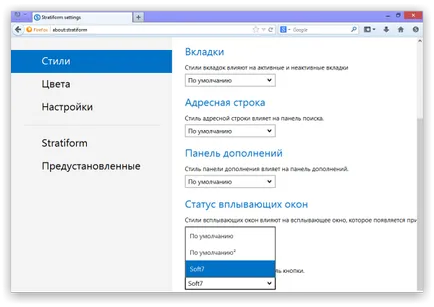
Firefox fülek közel a főmenübe
Végül egy másik dolog, amit szeretnék mondani illeti fülsávja. Ha megnyitjuk a böngészőt, hogy teljes képernyős lapok egy síkban vannak a főmenübe, de ez nem a normál üzemmódban zajlik:
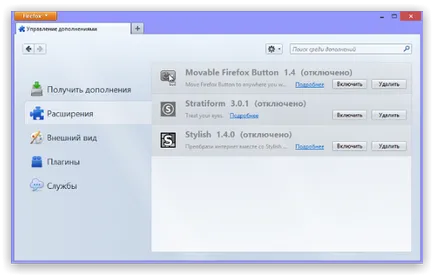
Itt az eredménye az ő munkája az elmúlt screenshot: